Intel® Virtual RAID on CPU (Intel® VROC) 硬體金鑰安裝指南
Intel® Virtual RAID on CPU (Intel® VROC) 是企業級 RAID 解決方案,釋放 NVMe* SSD 的效能。Intel® VROC由Intel® Xeon®可擴充處理器中名為 Intel® Volume Management Device (Intel® VMD) 的功能所驅動,該功能是位於 CPU PCIe 根複合體內的整合式控制器。NVMe SSD 直接連接到 CPU,可充分發揮快速存放裝置的性能潛力。與放置在硬碟與 CPU 之間的傳統硬體 RAID 主機匯流排介面卡 (HBA) 卡相比,Intel® VROC可實現這些優勢。
Intel® VROC硬體金鑰用於在支援Intel® VROC的系統上啟用不同的 RAID 功能。硬體金鑰是作為獲取 Intel® VROC 許可證的機制提供的兩個選項之一。有關Intel® VROC許可證的更多詳細資訊,請參閱 Intel® Virtual RAID on CPU (Intel® VROC) SKU 和許可。
Intel® VROC硬體金鑰插入主機板接頭,以啟用所需的Intel® VROC功能集。有兩種類型的Intel® VROC硬體金鑰:
| Sku | 專案名稱 | 顏色 | 專案描述 |
| 標準 | 弗羅斯坦莫德 | 黑 | Intel® VROC 標準 SKU (RAID 0/1/10) |
| 溢價 | VROCPREMMOD | 紅 | Intel® VROC Premium SKU (RAID 0/1/5/10) |
若要正確安裝 Intel® VROC 硬體金鑰,請按照下列步驟操作。
| 參閱 OEM 文檔 |
| 系統供應商可能會針對其特定平臺自訂Intel® VROC硬體金鑰的標頭位置。有關安裝 Intel® VROC 硬體金鑰的具體說明,請參閱原始設備製造商 (OEM)。如果本指南中的任何資訊與平臺 OEM 提供的支援資訊衝突,則以平臺文檔和配置為准。 |
步驟 1.準備伺服器
- 請遵守 伺服器主機板與機殼的所有安全和 ESD 預防措施。如果您使用的是 Intel® 伺服器主機板,請檢查以下安全和 法規遵從性資訊,否則請參閱您的平臺 OEM 文檔。
- 如果伺服器系統正在運行,請關閉與其連接的所有週邊設備的電源, 關閉 伺服器 電源 ,然後 斷開 與伺服器的交流電源線連接。
- 卸下 主機殼蓋。有關說明,請參閱伺服器主機殼文檔。
步驟 2.安裝 Intel® VROC 硬體金鑰
- 小心地從包裝中 取出 Intel® VROC硬體金鑰。
- 找到伺服器 主機板上的 SATA RAID 或 Intel® VROC 連接器。如果您面向伺服器的正面,接頭通常位於主機板上的 SATA 埠附近。
- 連接器接頭由四個針腳組成。請參閱伺服器主機板文檔以確認接頭的位置。
- 下圖顯示了典型伺服器主機板上Intel® VROC硬體金鑰標頭的位置示例。字母 A 表示Intel® VROC硬體金鑰接頭的位置。金鑰接頭在伺服器主機板上的位置可能會有所不同。
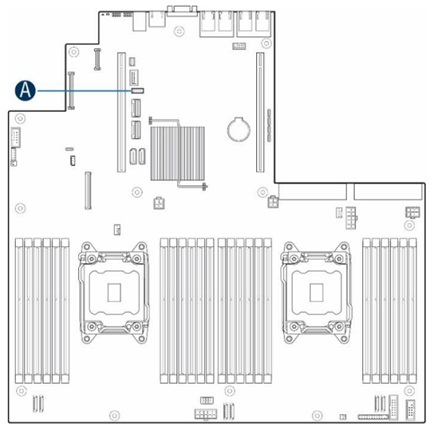
Intel® VROC硬體金鑰在伺服器主機板上的位置 - 小心地 拿起 Intel® VROC硬體金鑰。 匹配 鑰匙和連接器方向,然後 向下按 以安裝它

在伺服器主機板接頭上安裝 Intel® VROC 硬體金鑰
步驟 3.完成硬體
- 重新安裝 伺服器主機殼內需要拆卸的所有元件。有關說明,請參閱伺服器主機板或主機殼檔。
- 安裝 伺服器機殼蓋並 連接 AC 電源。
- 在開機自檢期間觀察開機畫面,尋找要按下的Ctrl + <字母>複合鍵。按此控制鍵組合進入Intel® VROC BIOS 主控台設置實用程式並配置RAID 卷。
移除Intel® VROC硬體金鑰
如果您需要刪除Intel® VROC硬體金鑰,請使用以下說明:
- 按照 上述 準備伺服器 步驟中的說明進行操作。
- 用手指握住 拉環,然後小心地從伺服器主機板接頭中 拉出 Intel® VROC硬體金鑰。
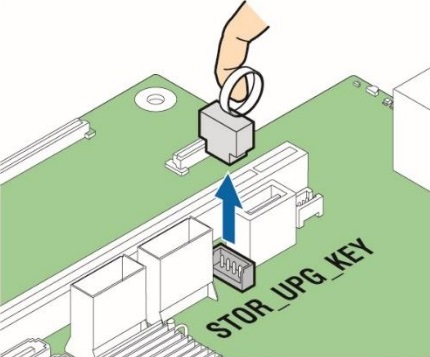
從伺服器主機板接頭中取出Intel® VROC硬體金鑰 - 按照 上述完成 硬體 步驟中的說明進行操作。
| 相關主題 |
| 使用者指南Intel® Virtual RAID on CPU (Intel® VROC) |
| Intel® Virtual RAID on CPU (Intel® VROC) 支援的配置 |
| Intel® Virtual RAID on CPU資源 (Intel® VROC) |